Поправка: Гди32фулл.длл недостаје или није пронађен грешка
виндовс / / August 04, 2021
Огласи
Датотека гди32фулл.длл је библиотека динамичких веза (ДЛЛ) коју користе различити програми, а ова датотека је суштинска компонента интерфејса Мицрософт Грапхицс Девице у систему Виндовс. Ако се датотека гди32фулл.длл оштети или изгуби, корисници Виндовс-а могу наићи на поруку о грешци која гласи: „Ова апликација се није покренула јер гди32.длл није пронађен. Поновна инсталација апликације може решити овај проблем. “
Преглед садржаја
-
1 Како исправити „Гди32фулл.длл недостаје или није пронађен грешка“
- 1.1 Поправка 1: Скенирање датотека помоћу програма за проверу системских датотека:
- 1.2 Решење 2: Ажурирајте управљачке програме графичке картице система:
- 1.3 Поправка 3: Поново инсталирајте погођени програм:
- 1.4 Поправка 4: Преузмите свежу датотеку Гди32фулл.длл:
- 1.5 Поправак 5: Покрените комплетно антивирусно скенирање система:
- 1.6 Поправак 6: Покрените чисто покретање система Виндовс:
- 1.7 Поправка 7: Вратите Виндовс у раније стање:
Како исправити „Гди32фулл.длл недостаје или није пронађен грешка“
У оперативном систему Виндовс, датотека гди32фулл.длл је пресудна за перформансе графике, видео екрана и штампача. Дакле, грешка „гди32фулл.длл недостаје или није пронађен“ се јавља када корисници не могу да покрећу одређене програме у свом Виндовс систему. Ако и ви имате исту грешку, онда сте на правом месту. Овај чланак је прикупио неколико ефикасних исправки које ће вам помоћи да се решите ове грешке.
Поправка 1: Скенирање датотека помоћу програма за проверу системских датотека:
Виндовс оперативни систем има уграђени алат за проверу системских датотека за скенирање, поправљање и враћање системских датотека Виндовс. Корисници могу следити кораке дате у наставку како би исправили грешку која недостаје или није пронађена у Гди32фулл.длл. Овај процес је познат и као СФЦ скенирање.
- Притисните Виндовс тастер + Кс са тастатуре и изаберите опцију командне линије (админ) из контекстног менија. Укратко, покрените командну линију као администратор.
- Укуцајте „сфц / сцаннов ’ наредбу у командној линији и притисните Ентер дугме за његово извршење.

- Започеће скенирање система; корисник треба да сачека неколико минута да заврши скенирање система.
- По завршетку скенирања, приказаће се порука попут „Виндовс Ресоурце Протецтион пронашао је оштећене датотеке и успешно их поправио. “
- Када се процес заврши, корисници могу поново покренути свој систем и проверити да ли је проблем решен или не.
Решење 2: Ажурирајте управљачке програме графичке картице система:
Корисници такође могу да ажурирају системске управљачке програме графичке картице јер застарели или оштећени управљачки програми графичке картице могу бити разлог зашто грешка гди32фулл.длл недостаје или није пронађена. Можете следити кораке у наставку да бисте ажурирали управљачке програме графичке картице уређаја.
Огласи
- Притисните Виндовс тастер + Кс са тастатуре и изаберите Менаџер уређаја са списка.
- Проширите Дисплаи Адаптер категорија у прозору Девице Манагер.
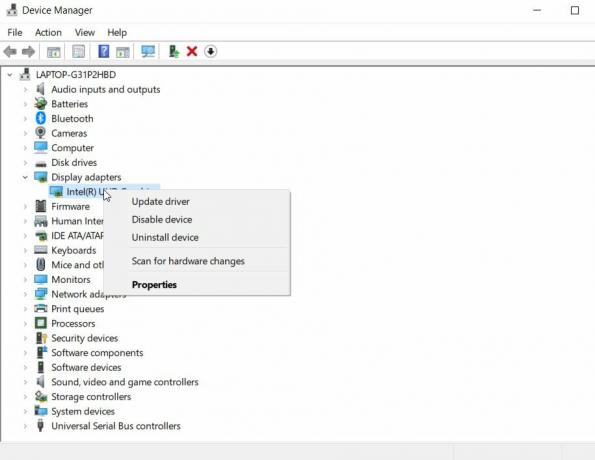
- Кликните десним тастером миша на име графичке картице и изаберите Ажурирајте управљачки софтвер опција.
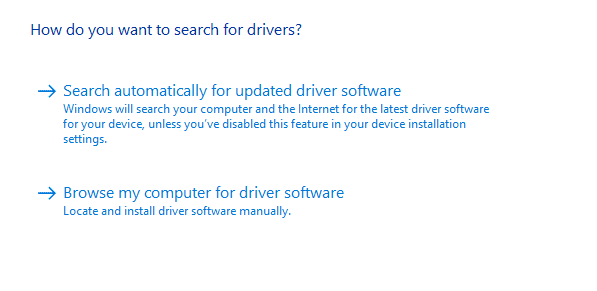
- У следећем прозору изаберите „Аутоматски претражујте ажурирани софтвер за управљачке програме ” опција. Корисници морају да имају активну интернет везу за овај корак.
- После овога, систем ће аутоматски ажурирати графичке управљачке програме рачунара.
- Корисници такође могу да посете званичну страницу произвођача графичке картице и ажурирају управљачке програме за графички уређај вашег уређаја.
- На крају, поново покрените систем и проверите да ли је проблем решен или не.
Поправка 3: Поново инсталирајте погођени програм:
Ако корисник добија грешку Гди32фулл.длл за тај програм недостаје или није пронађен тек тада, корисник може поново покренути систем и поново инсталирати погођени програм користећи дате кораке овде.
- Притисните Тастер за прозор + Р. укупно за покретање Трцати Дијалог.
- Затим укуцајте „Аппвиз. цпл ” у пољу за текст и кликните на У реду дугме.
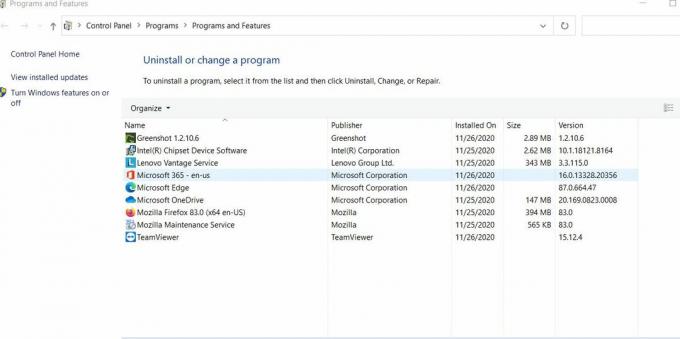
- У Програми и функције у прозору можете видети листу свих инсталираних програма у систему.
- Сада кликните десним тастером миша на програм који желите да деинсталирате на листи и кликните на Деинсталирај дугме.
- Затим следите упутства на екрану да деинсталирати тај програм из система.
- Након тога, поново покрените систем и преузмите и инсталирајте ажурирану верзију погођеног програма.
- Једном завршено, гди32фулл.длл недостаје или није пронађен грешка ће се решити.
Поправка 4: Преузмите свежу датотеку Гди32фулл.длл:
Преузимање нове датотеке Гди32фулл.длл са Интернета је још један начин да се реши грешка која недостаје или није пронађена у Гди32фулл.длл. Корисници могу следити доленаведене кораке за преузимање нове датотеке Гди32фулл.длл.
- Прво отворите свој веб прегледач. Постоји много ДЛЛ веб локација попут ДЛЛ-Филес.цом са којих можете преузети ДЛЛ датотеке.
- Преузимање зип датотеку за датотеку Гди32фулл.длл. Корисници морају да преузму датотеке у зависности од 32-битног или 64-битног оперативног система Виндовс који користе.
- Затим отворите ову Зип датотеку помоћу Филе Екплорер-а и кликните на дугме Издвој све.
- Даље, треба да изаберете Прегледајте да бисте изабрали фасциклу која вам је потребна за издвајање ДЛЛ датотеке, а затим кликните на Екстракт дугме.
- Сада идите у фасциклу у коју сте извукли датотеку гди32фулл.длл.

- Затим изаберите гди32фулл.длл и изаберите опцију Копирај у дугме.
- Затим копирајте датотеку у фасциклу Систем32. (64-битни Виндовс има директоријум СисВОВ64)
- Сада морате да избришете рано преузети оригинални гди32фулл, длл из директоријума.
- И потребно је да региструјете нови гди32фулл.длл.
- Да бисте то регистровали, Покрените командну линију као админ.
- Тип “Регсвр32 гди32фулл.длл” на командној линији и притисните Ентер дугме. Ово ће регистровати вашу нову датотеку гди32фулл.длл.
- На крају, поново покрените рачунар и проверите да ли се грешка и даље јавља.
Поправак 5: Покрените комплетно антивирусно скенирање система:
Понекад се датотека Гди32фулл.длл која недостаје или није пронађена може појавити због напада вируса или малвера. Овај вирус или малвер може оштетити систем или ДЛЛ датотеке. У таквим случајевима цео системски антивирусни преглед може помоћи у решавању проблема. Корисници могу скенирати комплетан систем помоћу било ког моћног антивирусног програма.
Поправак 6: Покрените чисто покретање система Виндовс:
Чисто покретање система могло би да помогне да се поправи грешка Гди32фулл.длл која недостаје или није пронађена ако се догоди због независних апликација. Чисто покретање система избегава све покретање програма и услуга. Корисници могу извршити чисто покретање помоћу следећих корака;
- Покрените Виндовс Рун оквир и укуцајте „мсцонфиг ” у пољу за текст и кликните на У реду дугме.
- Сада ћете ући у Конфигурација система прозор.

- У прозору Конфигурација система идите на картицу Услуге и означите поље за потврду Сакриј све Мицрософт услуге опција.
- Затим кликните на Онемогући све дугме.
- Након тога одаберите Селективно покретање на картици Опште.
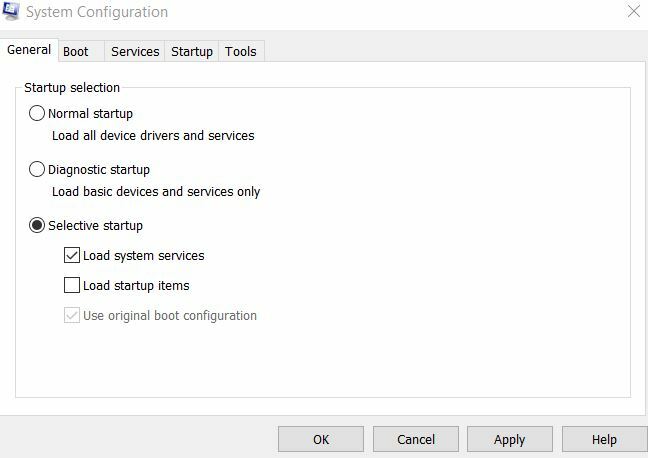
- Ево, уклоните ознаку из Учитајте ставке за покретање опција присутна у оквиру селективне опције покретања.
- Уз ово, морате се побринути Учитај услуге система и Користите оригиналну конфигурацију покретања опције су проверене.
- Затим кликните на Применити и У реду дугме да бисте сачували промене.
- На крају, кликните на поновно покретање у следећем дијалошком оквиру и проверите да ли је грешка исправљена или не.
Поправка 7: Вратите Виндовс у раније стање:
Ако ажурирање и чисто покретање система Виндовс не могу да поправе датотеку гди32фулл.длл која недостаје или није пронађена, корисници могу да врате свој Виндовс ОС у раније стање. За то,
Огласи
- Прво отворите дијалошки оквир за покретање притиском на Виндовс тастер + Р. уопште.
- У дијалошки оквир унесите „рструи, ” затим притисните У реду дугме.

- Сада ће се на екрану појавити прозор за обнављање система; кликните Следећи дугме.
- Тамо изаберите Прикажи више тачака враћања, затим из наведених тачака враћања изаберите датум за враћање Виндовс-а.

- Затим можете одабрати опцију Потражите погођене програме да бисте разумели које су апликације деинсталиране за тачку враћања.
- На крају притисните Следећи да бисте потврдили изабрану тачку враћања и притисните Заврши дугме за наставак.
Датотека грешке гди32фулл.длл недостаје или није пронађена, није сложена или нерастворљива. Међутим, све док грешку не поправите, спречаваће кориснике да покрећу одређене програме. Стога смо у овом чланку покушали да пружимо ефикасне исправке за решавање ове грешке.
Сва решења дата у овом чланку су поуздана и тестирана. Корисници могу лако решити грешку помоћу датотеке гди32фулл.длл која недостаје или није пронађена позивањем на овај чланак. Ако имате питања или повратне информације, запишите коментар у поље за коментаре испод.



![Како инсталирати Стоцк РОМ на Ксцом и5 [Фласх датотека фирмвера]](/f/dc26eec3b53d1d384e83ea524ff7475c.jpg?width=288&height=384)